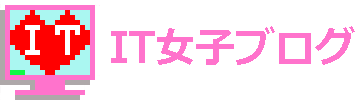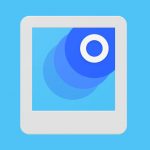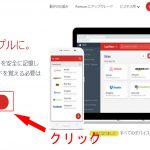Twitter画面を見やすい・使いやすいように管理カスタマイズできる「TweetDeck」が便利!
Twitter画面を見やすい・使いやすいように管理しカスタマイズできる便利なアプリ「TweetDeck」について紹介します。
Twitterを頻繁に使う方や、Twitterタイムラインに様々な情報が錯綜していて本当に必要な情報が埋もれて困っている方は、「TweetDeck」がかなり役立つのでオススメです。
「TweetDeck」とは
「tweetDeck」とは、Twitterアカウントをより快適に管理できるアプリです。
TweetDeckでは、公式Twitterで使える機能を全て同じように使えることはもちろん、ツイートの予約スケジュール、複数のTwitterアカウントの管理、タイムラインに表示する内容の絞り込み(リンク付きツイートのみ表示、特定の言葉を含むツイートを非表示など)、絞り込み検索コラムの作成など、さまざまなカスタマイズを行うことができます。
「TweetDeck」の使い方
「TweerDeck」の基本的な使い方を紹介します。
1.公式サイトにアクセスし、ログインを行う
まず「TweetDeck」の公式サイトにアクセスします。
「Log in」ボタンをクリックし、お持ちのTwitterアカウントでログインをします。
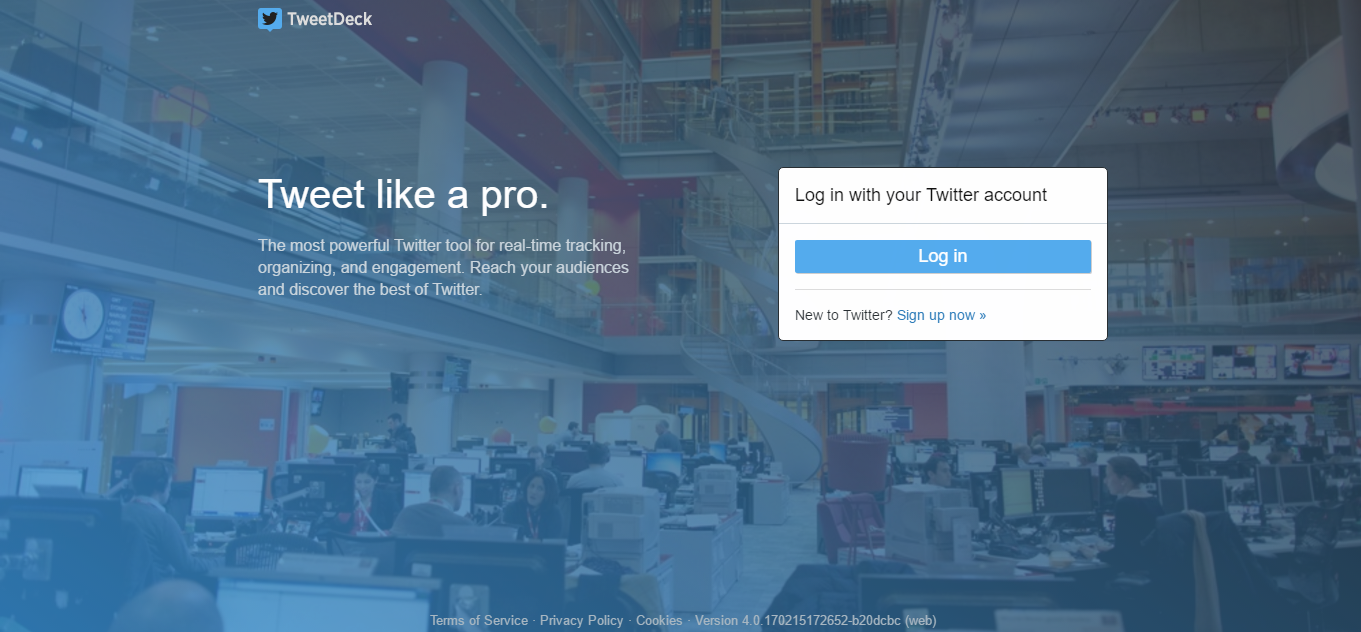
2.TweetDeckの一覧画面を自分の好きなようにカスタマイズ
ログイン後、Twitterのホーム・お知らせ・メッセージ・アクティビティが一覧表示となった画面が出てきます。
左サイドバーにある「+」マークをクリックすると、自分が見やすく使いやすくなるようなコラム表示のタイプを追加することができます。
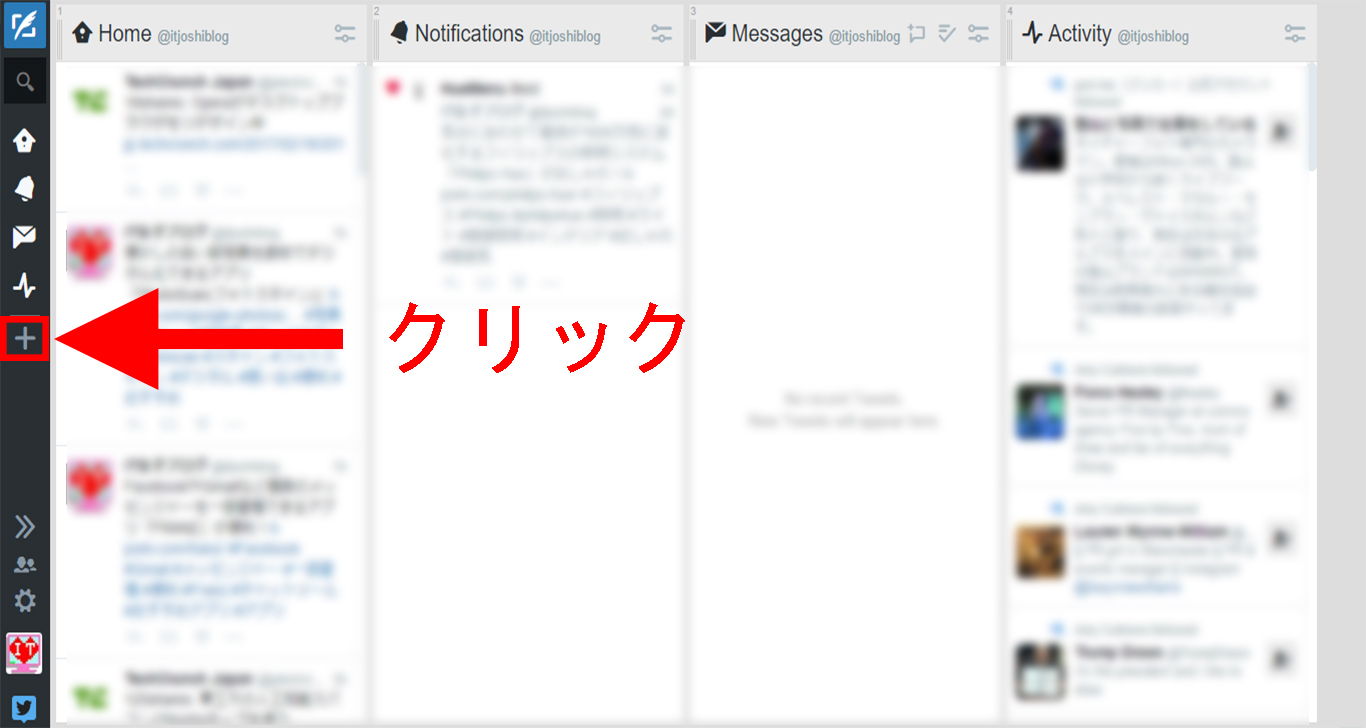
下のコラムタイプの中から追加したいものを選んでクリックします。トレンドや検索、リストなどさまざまなコラム表示を追加することが可能です。
今回は、自分のアカウント宛のコメントを一覧で見ることのできる「@Mentions」を追加してみます。
(「@Mentions」のアイコンは2つありますが、「@Mentions(all accounts)」は自分が持つ全Twitterアカウント宛のコメントを表示させるコラム、「@Mentions」は自分の指定したアカウント宛のコメントを表示させるコラムになっています。)
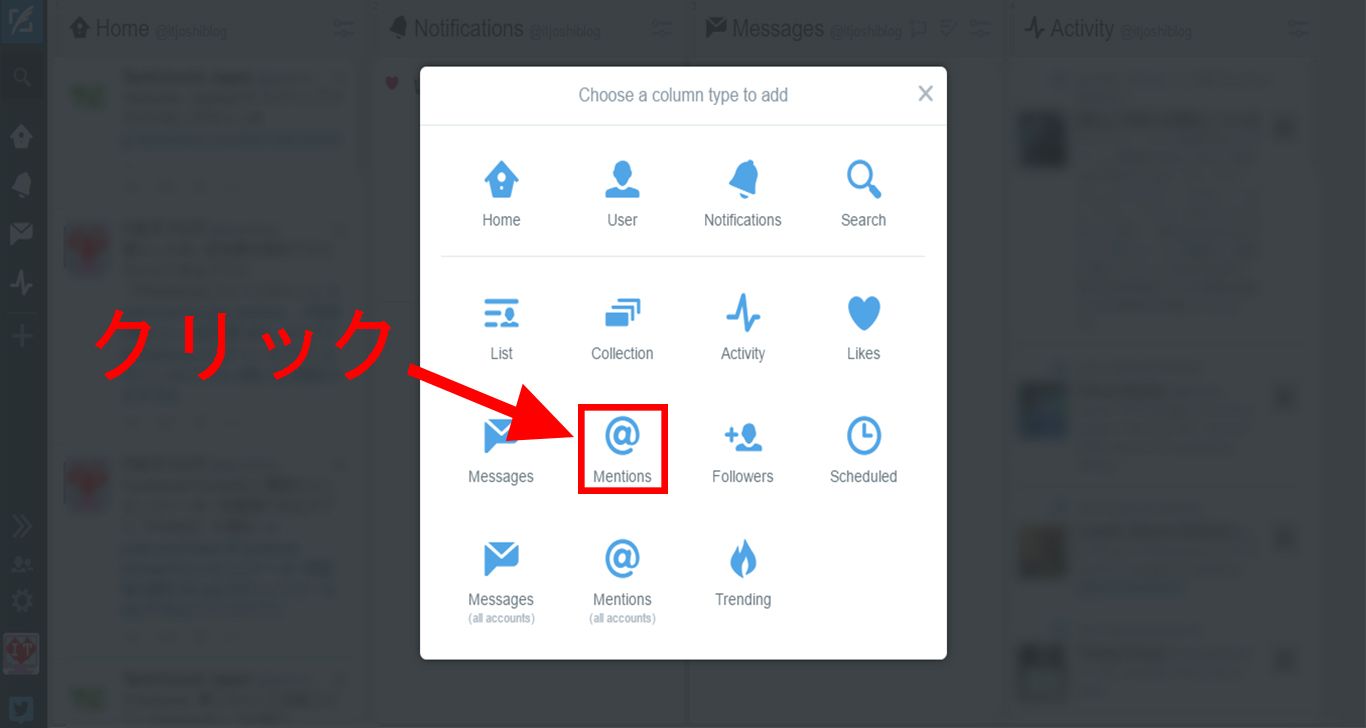
「@Mentions」をクリックすると下のような画面が出てくるので、Twitterアカウントを選択し、「Add Column」をクリックします。

一覧画面に戻ると、下のように@Mentions画面が追加されているのがわかります。
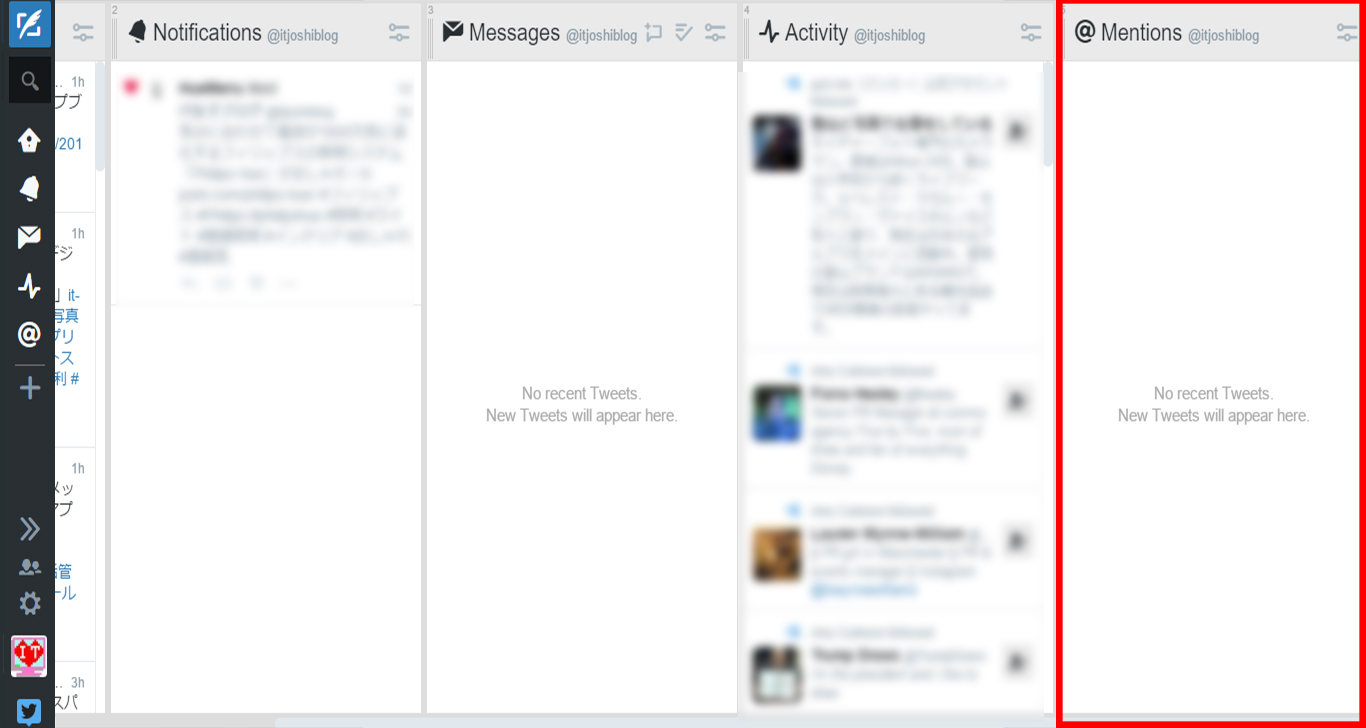
右上の2本線マークをクリックすると、表示されるツイート内容にフィルターをかけたり、ユーザーを絞ったりなど、自分が見たいツイートのみ表示されるように細かく設定することができます。
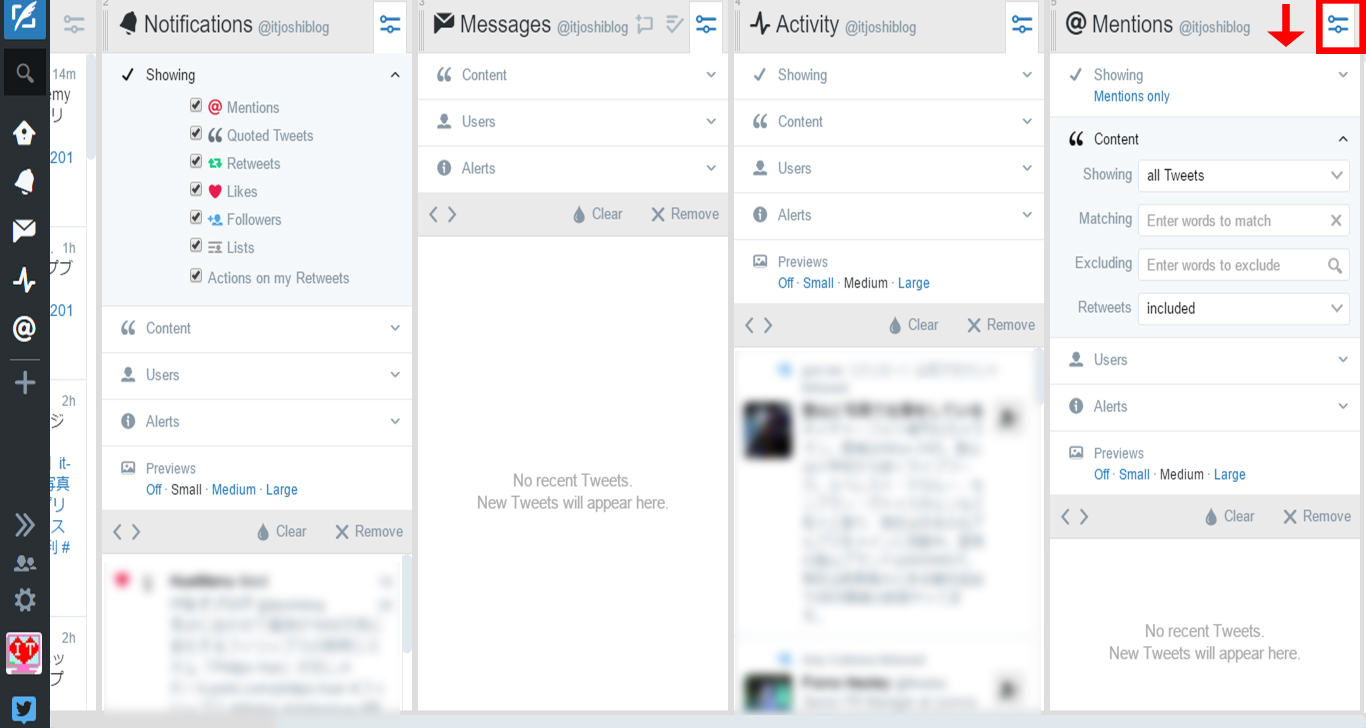
Twitterアカウントを複数持っている方は、左サイドバーの人物マークのアイコンからTwitterアカウントを追加することができます。
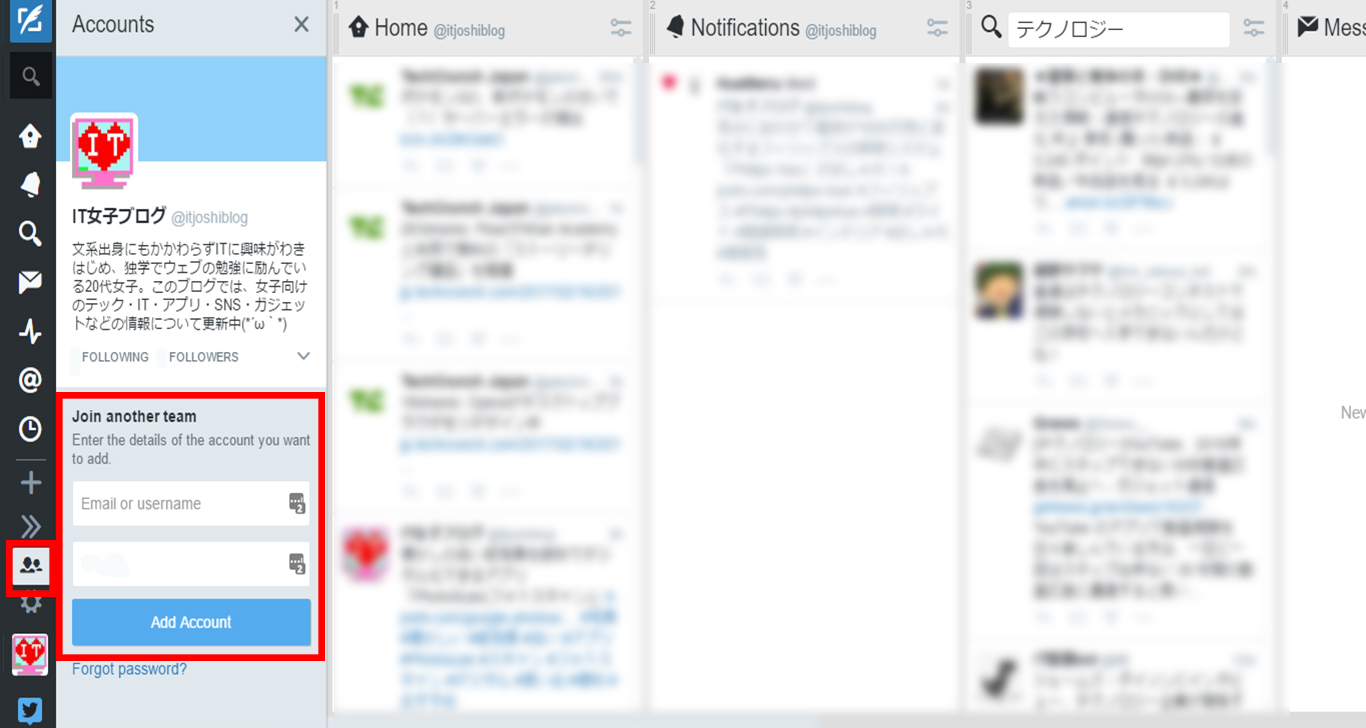
以上、Twitterの管理カスタマイズに便利なアプリ「TweetDeck」を紹介しました。
その他、ここには紹介しきれないほどの使い方があるので、ぜひいろいろと設定を試して、自分の使いやすいようにカスタマイズしてみください♪